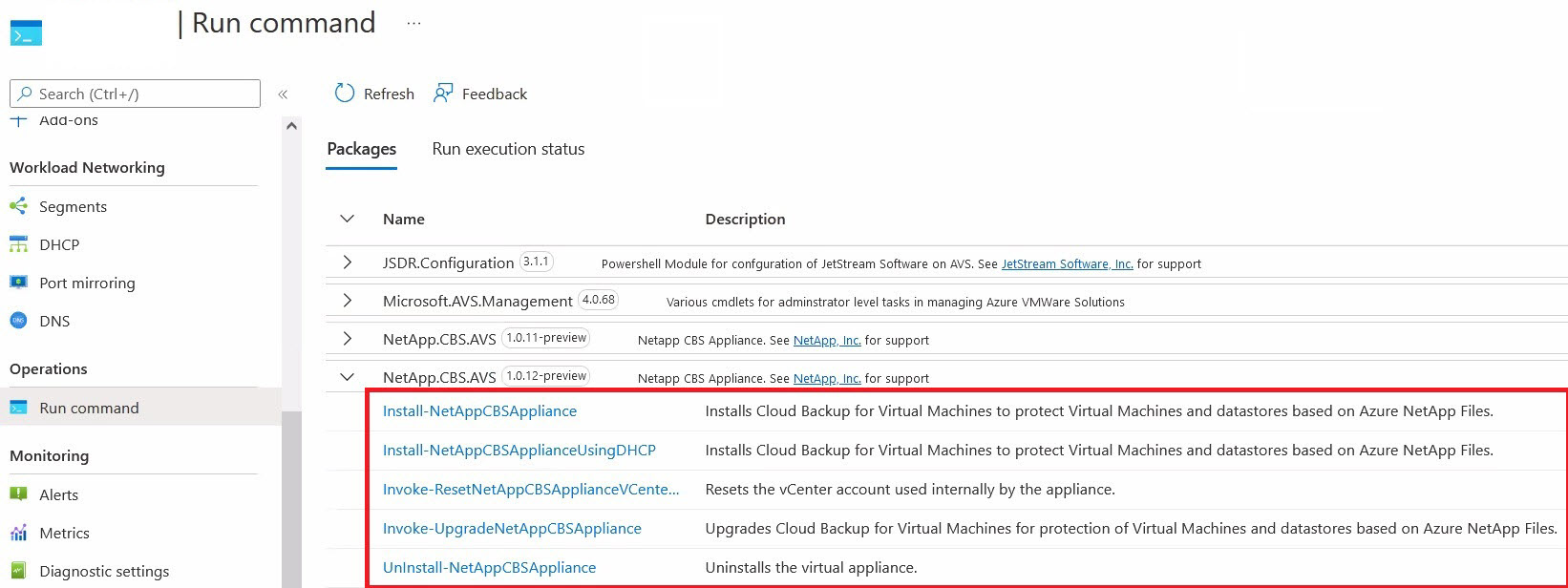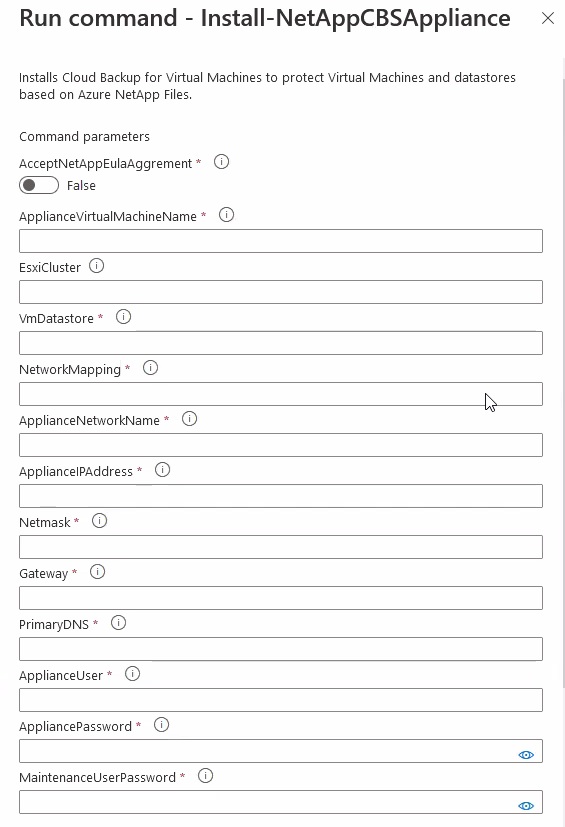Установка Cloud Backup для Виртуальные машины (предварительная версия)
Cloud Backup для Виртуальные машины — это подключаемый модуль, установленный в Решение Azure VMware, и позволяет создавать резервные копии и восстанавливать хранилища данных Azure NetApp Files и виртуальные машины (виртуальные машины).
Облачное резервное копирование для функций Виртуальные машины:
- Простое развертывание с помощью AVS
run commandиз портал Azure - Интеграция с клиентом vSphere для простых операций
- Моментальные снимки, согласованные с виртуальной машиной для быстрых точек восстановления
- Быстрое восстановление виртуальных машин и виртуальных машин в хранилищах данных Azure NetApp Files
Установка облачного резервного копирования для Виртуальные машины
Необходимо установить Cloud Backup для Виртуальные машины через портал Azure в качестве надстройки.
Войдите в Решение Azure VMware частное облако.
Выберите "Запустить пакеты>команд>NetApp.CBS.AVS>Install-NetAppCBSA".
Укажите необходимые значения, а затем нажмите кнопку "Выполнить".
Поле значение ApplianceVirtualMachineName Имя виртуальной машины для (модуль). EsxiCluster Имя кластера ESXi, используемое для развертывания (модуль). VmDatastore Хранилище данных, используемое для (модуль). NetworkMapping Целевая сеть, используемая для (модуль). ApplianceNetworkName Имя сети, используемое для (модуль). ApplianceIPAddress IPv4-адрес, используемый для (модуль). Маска сети Маска подсети. Шлюз IP-адрес шлюза. PrimaryDNS IP-адрес основного DNS-сервера. ApplianceUser Учетная запись пользователя для размещения служб API в (модуль). AppliancePassword Пароль служб API размещения пользователя в (модуль). MaintenanceUserPassword Пароль пользователя обслуживания (модуль). Совет
Вы также можете установить Cloud Backup для Виртуальные машины с помощью DHCP, выполнив пакет
NetAppCBSApplianceUsingDHCP. Если вы устанавливаете Cloud Backup для Виртуальные машины с помощью DHCP, вам не нужно указать значения полей PrimaryDNS, Gateway, Netmask и ApplianceIPAddress. Эти значения создаются автоматически.Проверьте уведомления или вкладку "Состояние выполнения выполнения", чтобы увидеть ход выполнения. Дополнительные сведения о состоянии выполнения см. в разделе "Выполнить команду" в Решение Azure VMware.
После успешного выполнения cloud Backup для Виртуальные машины автоматически отображается в клиенте VMware vSphere.
Обновление облачного резервного копирования для Виртуальные машины
Перед началом обновления необходимо выполнить следующие действия.
- Резервное копирование базы данных MySQL cloud Backup для Виртуальные машины.
- С помощью vSphere создайте копии моментальных снимков VMware виртуальной машины Облачной резервной копии.
Резервное копирование базы данных MySQL
Не запускайте резервное копирование базы данных MySQL при выполнении задания резервного копирования по запросу.
В веб-клиенте VMware vSphere выберите виртуальную машину, в которой находится подключаемый модуль SnapCenter VMware.
Щелкните правой кнопкой мыши виртуальную машину. На вкладке "Сводка" виртуальной (модуль) выберите "Запустить удаленную консоль" или "Запустить веб-консоль", чтобы открыть окно консоли обслуживания.
Войдите по умолчанию для консоли обслуживания подключаемого модуля SnapCenter VMware:
Имя пользователя: пароль:
maintadmin123В главном меню введите вариант 1) Конфигурация приложения.
В меню "Конфигурация приложения" введите вариант 6) Резервное копирование и восстановление MySQL.
В меню "Конфигурация резервного копирования и восстановления MySQL" введите вариант 1) Настройка резервного копирования MySQL.
В командной строке введите расположение резервного копирования для репозитория, количество резервных копий и время запуска резервного копирования. Все входные данные сохраняются при вводе. После достижения номера хранения резервных копий старые резервные копии удаляются при выполнении новых резервных копий.
Примечание.
Резервные копии репозитория называются
"backup-<date>". Так как функция восстановления репозитория ищет префикс backup, его не следует изменять.
Обновление
Выполните следующие действия, чтобы выполнить команду выполнения, чтобы обновить Cloud Backup для Виртуальные машины до следующей доступной версии.
- Выберите "Запустить пакеты>команд>NetApp.CBS.AVS>Invoke-UpgradeNetAppCBSAppliance".
- Укажите необходимые значения и нажмите кнопку "Выполнить".
- Проверьте уведомления или область состояния выполнения выполнения, чтобы отслеживать ход выполнения.
Удаление облачной резервной копии для Виртуальные машины
Вы можете выполнить команду выполнения, чтобы удалить Cloud Backup для Виртуальные машины.
Внимание
Перед началом обновления необходимо выполнить следующие действия.
- Резервное копирование базы данных MySQL cloud Backup для Виртуальные машины.
- Убедитесь, что в теге VMware vSphere нет других виртуальных машин.
AVS_ANF_CLOUD_ADMIN_VM_TAGВсе виртуальные машины с этим тегом удаляются при удалении.
- Выберите "Запустить пакеты>команд>NetApp.CBS.AVS>Uninstall-NetAppCBSAppliance".
- Укажите необходимые значения и нажмите кнопку "Выполнить".
- Проверьте уведомления или область состояния выполнения выполнения, чтобы отслеживать ход выполнения.
Изменение пароля учетной записи vCenter
Чтобы сбросить пароль учетной записи vCenter, выполните следующие действия.
- Выберите "Запустить пакеты>команд>NetApp.CBS.AVS>Invoke-ResetNetAppCBSApplianceVCenterPasswordA".
- Укажите необходимые значения, а затем нажмите кнопку "Выполнить".
- Проверьте уведомления или область состояния выполнения выполнения, чтобы отслеживать ход выполнения.
Следующие шаги
Обратная связь
Ожидается в ближайшее время: в течение 2024 года мы постепенно откажемся от GitHub Issues как механизма обратной связи для контента и заменим его новой системой обратной связи. Дополнительные сведения см. в разделе https://aka.ms/ContentUserFeedback.
Отправить и просмотреть отзыв по